对于许多游戏爱好者来说,将Nintendo Switch连接到电脑显示器上,享受大屏游戏的乐趣无疑是一个吸引人的选择。本文将详细介绍如何将Switch连接到电脑显示器,帮助玩家轻松实现这一目标。
### 一、准备工作
首先,确保你的Switch、电脑显示器以及所有连接线都准备就绪。Switch需要安装到其专用的基座上,因为掌机模式下的Switch接口仅用于充电,不支持视频输出。同时,检查显示器是否具备HDMI接口,因为HDMI是目前Switch连接显示器最常用的接口。
### 二、连接步骤
1. **安装Switch到基座**:将Switch对准基座凹槽进行安装,确保稳固。
2. **打开基座盖板**:在Switch基座背后找到盖板并打开。
3. **连接HDMI线**:使用HDMI线将Switch基座与显示器的HDMI接口连接起来。确保HDMI线插入牢固,避免松动导致信号不稳定。
4. **切换显示源**:打开电脑显示器,通过显示器的菜单或按钮切换到HDMI输入源。这样,显示器就会显示Switch的画面。
5. **Switch设置**:在Switch主界面,依次点击“设置”-“电视和显示器”-“TV模式”,然后根据屏幕提示完成相关设置,确保画面显示正常。
### 三、其他连接方式
除了使用HDMI线直接连接外,玩家还可以考虑以下几种连接方式:
1. **使用无线投屏器**:购买支持Switch连接的无线投屏器,将投屏器的接收端连接到显示器,发送端与Switch配对,实现无线投屏。
2. **使用视频捕获卡**:将Switch的画面通过HDMI传输到视频捕获卡,再显示在电脑屏幕上。这种方式适合对画面质量有较高要求,且需要在电脑上进行编辑或直播的玩家。
通过以上步骤,玩家可以轻松将Switch连接到电脑显示器上,享受更加沉浸式的游戏体验。